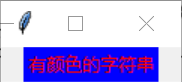(1)弹出消息框:首先需要引入tkinter.messagebox模块:
from tkinter.messagebox import*
①弹出提示消息框
showinfo(title=标题,message=内容)
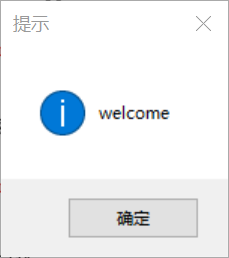
②弹出警告消息框
showwarning(title=标题,message=内容)
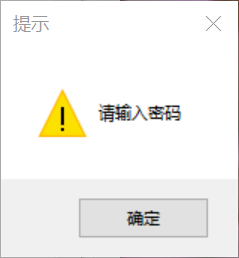
③弹出错误消息框
showerror=(title=标题,message=内容)
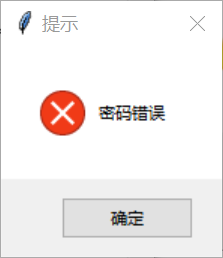
④弹出疑问消息框
askquestion=(title=标题,message=内容)包含一个含是和否的疑问消息框,单击是则返回YES,单击否则返回NO。
askyesno(title=标题,message=内容)单击是返回True,单击否返回False
askyesnocancel(title=标题,message=内容)多一个取消按钮

⑤弹出带确定和取消按钮的疑问消息框
askokcancel(title=标题,message=内容)单击确定按钮,返回True,单击取消按钮返回False

⑥弹出带重试和取消的疑问消息框
askretrycancel=(tltle=标题,message=内容)

from tkinter.messagebox import*
showinfo(title='提示',message='welcome')
showwarning(title='提示',message='请输入密码')
showerror(title='提示',message='密码错误')
askquestion(title='请确认',message='是否删除此用户')
askokcancel(title='请确认',message='是否确定继续')
askretrycancel(title='提示',message='操作失败,您可以选择')
(2)创建windows窗口
首先导入tkinter模块:from tkinter import*
①创建窗口对象:窗口对象=Tk()
②显示窗口:窗口对象.mainloop()
③设置窗口标题:窗口对象.title(‘标题字符串’)
④设置窗口大小:窗口对象.geometry(‘宽度x高度’)
⑤设置窗口的最大大小:窗口对象.minsixe(最小宽度,最小高度)
窗口对象.maxsize(最大宽度,最大高度)
from tkinter import*
win=Tk()
win.title('我的窗口')
win.geometry('800x600')
win.minsize(400,300)
win.maxsize(1200,900)
win.mainloop()

(3)label组件:用于在窗口中显示文本和位图
首先:from tkinter import*
①创建和显示Label对象
Label对象=(窗口名称,text=‘显示的文本’)
②使用Label组件显示图片
Label对象=(窗口名称,bitmap=‘xxx’)
| error | 显示错误图标 |
|---|---|
| hourglass | 显示沙漏图标 |
| info | 显示信息图标 |
| questhead | 显示疑问头像图标 |
| question | 显示疑问图标 |
| warning | 显示警告图标 |
| gray12 gray25 gray 50 gray 75 | 显示灰度背景图标 |
③显示Label对象
Label对象.pack()
from tkinter import*
win=Tk()
win.title('我的窗口')
a=Label(win,text='我是Label组件')
a.pack()
b1=Label(win,bitmap='error')
b1.pack()
b2=Label(win,bitmap='hourglass')
b2.pack()
b3=Label(win,bitmap='info')
b3.pack()
b4=Label(win,bitmap='questhead')
b4.pack()
b5=Label(win,bitmap='question')
b5.pack()
b6=Label(win,bitmap='warning')
b6.pack()
b7=Label(win,bitmap='gray12')
b7.pack()
b8=Label(win,bitmap='gray25')
b8.pack()
b9=Label(win,bitmap='gray50')
b9.pack()
b10=Label(win,bitmap='gray75')
b10.pack()
win.mainloop()
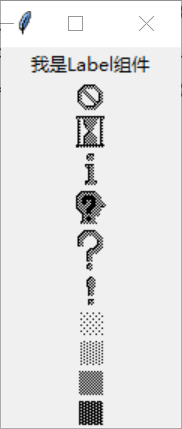
④显示自定义图片
bm=PhotoImage(file=文件名)
label=Label.(窗口名称,iamge=bm)
label.bm=bm
from tkinter import*
win=Tk()
win.title('我的窗口')
bm=PhotoImage(file='D:\python3\Lib\idlelib\Icons\idle_48.gif')
label=Label(win,image=bm)
label.bm=bm
label.pack()
win.mainloop()
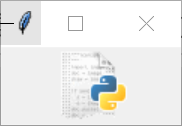
⑤设置Label组件的颜色
fg用于设置组件的前景色,bg用于设置组件的背景色
from tkinter import*
win=Tk()
win.title('我的窗口')
a=Label(win,fg='red',bg='blue',text='有颜色的字符串')
a.pack()
win.mainloop()